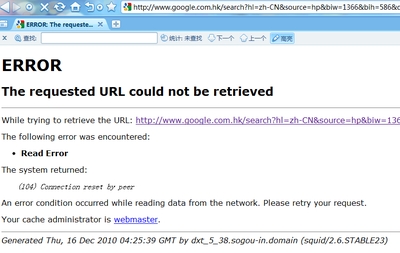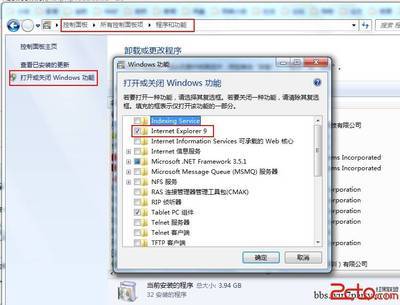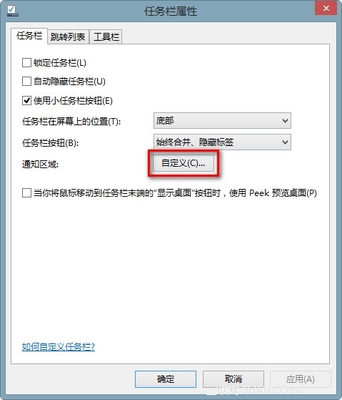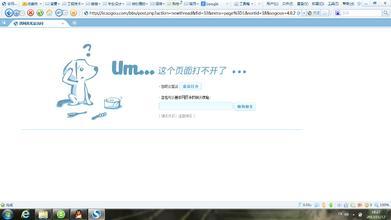有些人的笔记本在连接上cmcc 或cmcc-edu之后,账号登陆的网页无法打开,一般情况下可以按如下方法尝试解决。亲测可用。
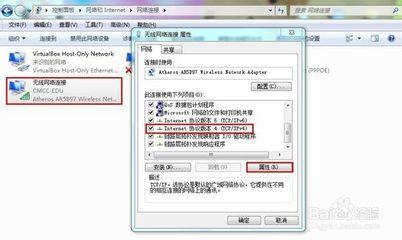
无法打开CMCC,CMCC-EDU网页登陆界面的解决方法――工具/原料
安装有无线网卡的台式机或笔记本
无法打开CMCC,CMCC-EDU网页登陆界面的解决方法――方法/步骤无法打开CMCC,CMCC-EDU网页登陆界面的解决方法 1、
连接上cmcc或cmcc-edu,通过点击右下角的无线连接,进入网络和共享中心。(也可以通过控制面板网络和 Internet网络和共享中心)
无法打开CMCC,CMCC-EDU网页登陆界面的解决方法 2、
左侧 更改适配器设置 点击进入
无法打开CMCC,CMCC-EDU网页登陆界面的解决方法 3、
找到“无线网络连接”----右键,属性----找到“Internet协议版本4(tcp/ipv4)”,点击右下的属性。此时你会发现,在DNS地址处,选中了“使用下面的DNS服务器地址”并有两个陌生的DNS地址,首选,备用。这种情况一般是弹跳出来的恶意网页修改的。此时只要把IP和DNS都设为自动获取,确定之后重新打开浏览器就可以打开账户登录页面了。
无法打开CMCC,CMCC-EDU网页登陆界面的解决方法_cmcc登陆界面
无法打开CMCC,CMCC-EDU网页登陆界面的解决方法 4、
CMCC,CMCC-EDU的IP和DNS地址是随机分配的,当被指定DNS地址之后,登陆账号的网页就会无法打开。
无法打开CMCC,CMCC-EDU网页登陆界面的解决方法――注意事项先连接上cmcc cmcc-edu才能修改为自动获取ip dns
 爱华网
爱华网